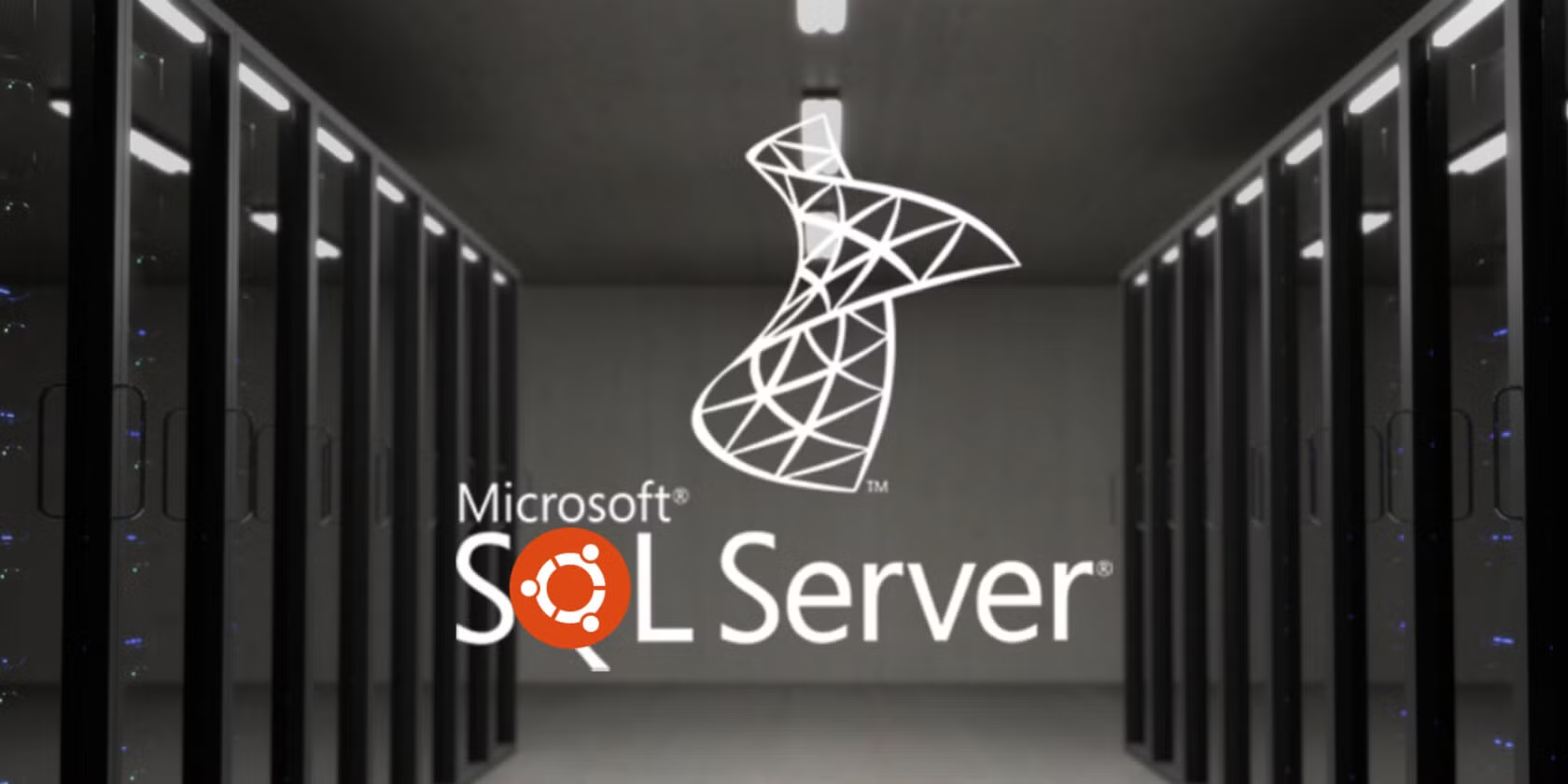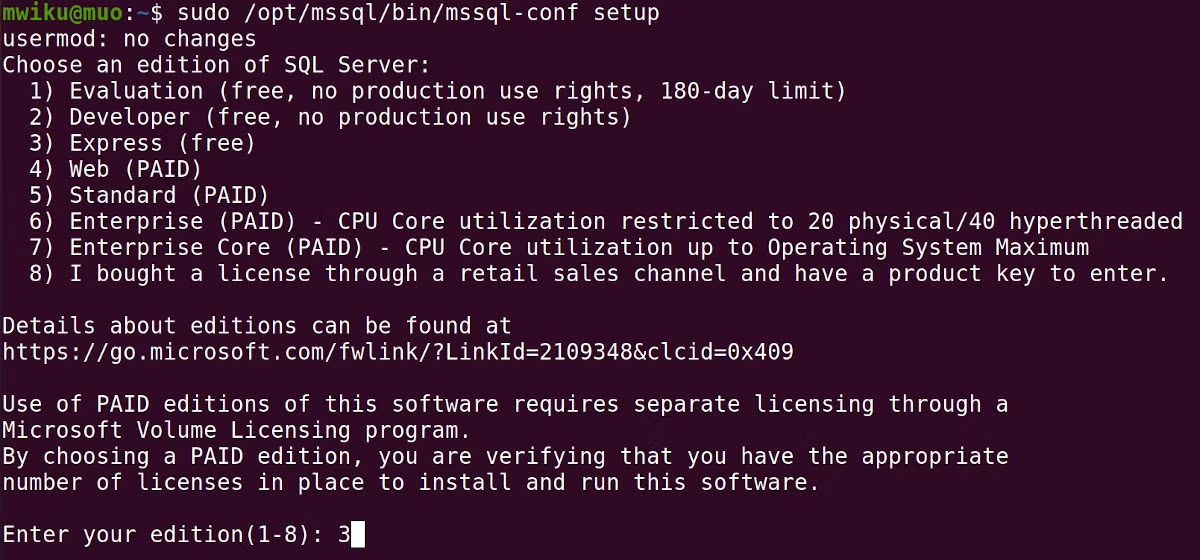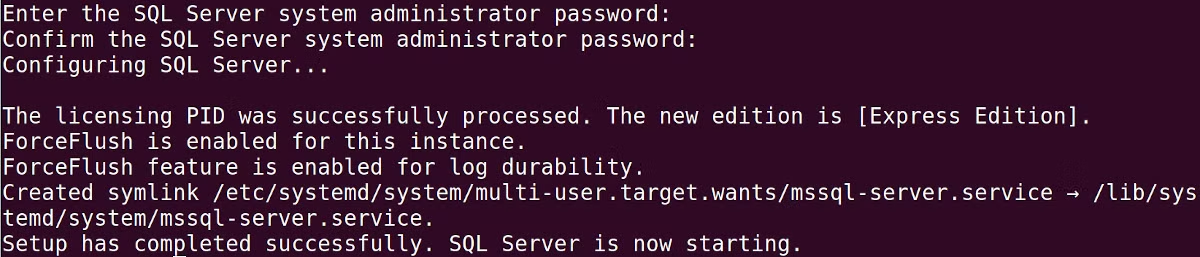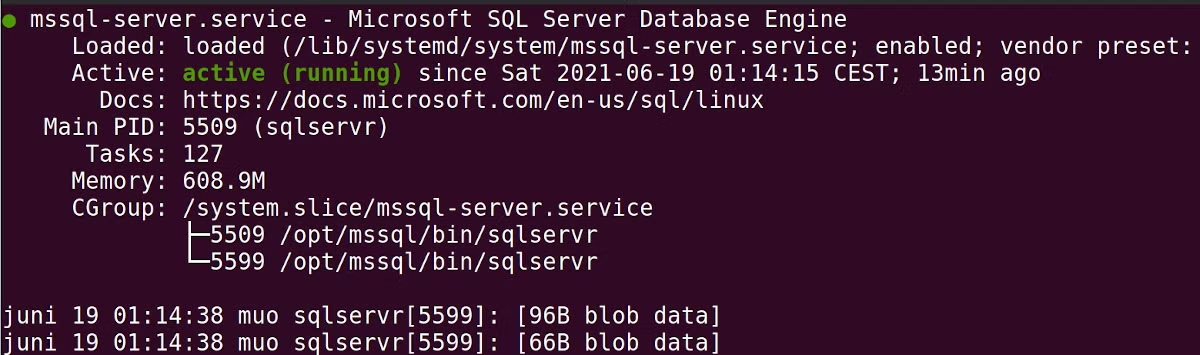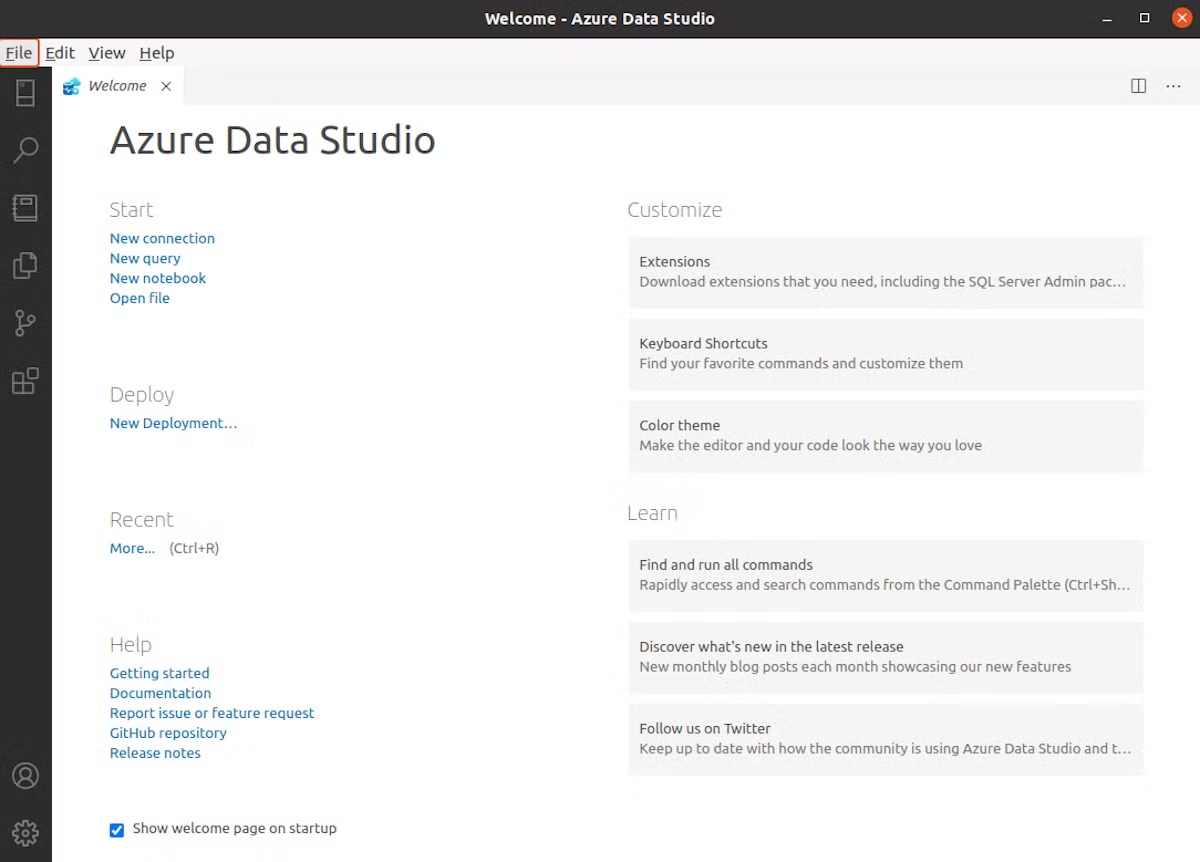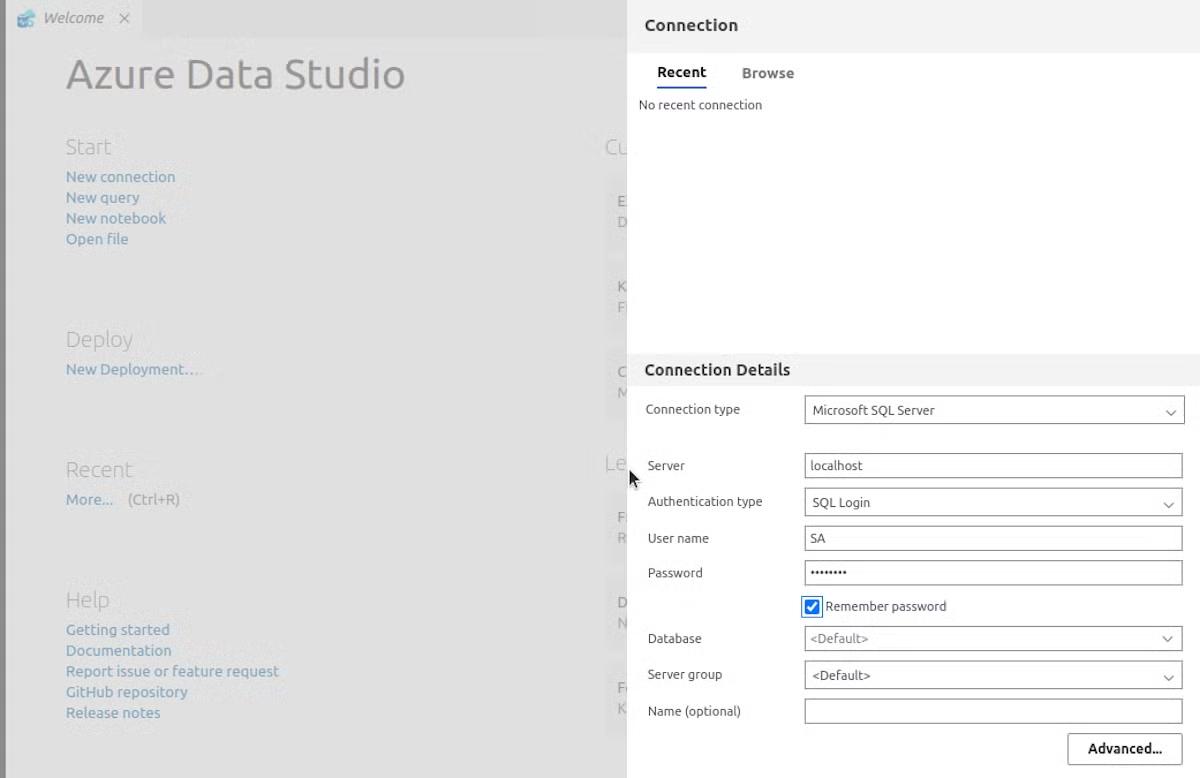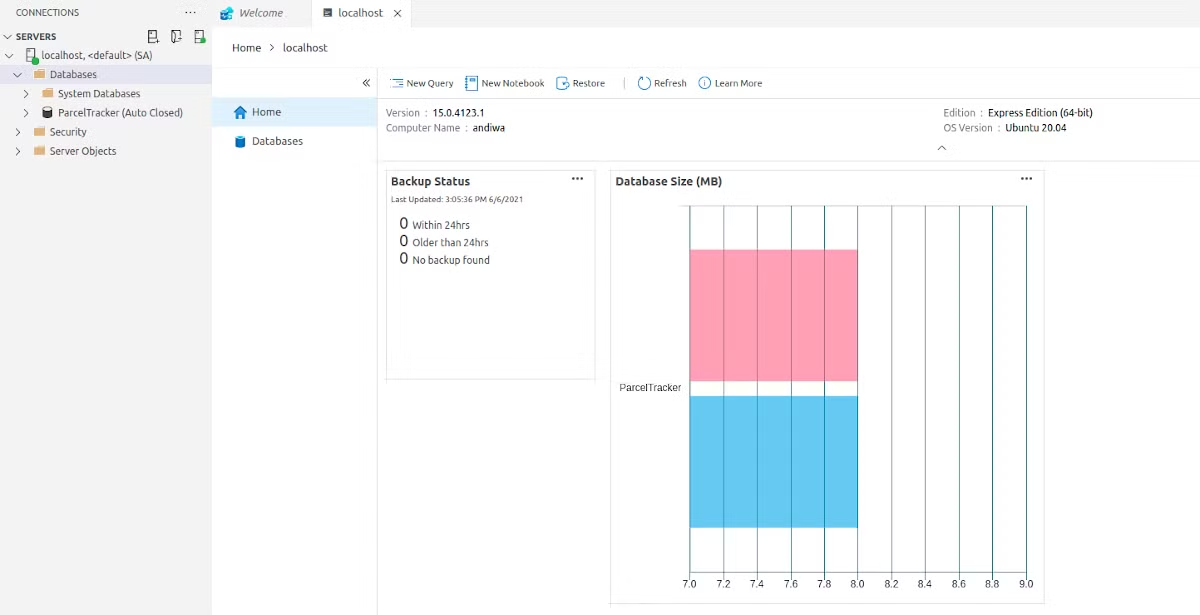如何在 Ubuntu 上安装和设置 Microsoft SQL Server
想要在 Ubuntu 机器上存储和管理数据库吗?下面介绍了如何使用 Azure Data Studio 设置 Microsoft SQL Server。
大多数软件系统的关键部分之一是数据库服务器。数据库服务器是用于存储和管理其他软件应用程序数据的程序。
本指南将向您展示如何在 Ubuntu 20.04 上安装 Microsoft SQL Server。 SQL Server 是 IT 领域最强大且广泛使用的数据库服务器之一。适用于 Linux 的本机 SQL Server 自 2017 年起推出,而早期版本的 SQL Server 仅适用于 Windows 操作系统。
安装 SQL Server 2019
首先,将 Microsoft 公共 GNU Privacy Guard (GnuPG) 密钥导入到您的受信任密钥列表中,以便您的系统在从 Microsoft 存储库下载 SQL Server 时建立加密且安全的连接。
使用以下命令导入 GnuPG 密钥。
wget -qO- https://packages.microsoft.com/keys/microsoft.asc | sudo apt-key add -现在,您应该注册 SQL Server 2019 的 Microsoft SQL Server Ubuntu 软件包存储库。您将从该存储库下载适用于 Ubuntu Linux 的 SQL Server 2019。
sudo add-apt-repository "$(wget -qO- https://packages.microsoft.com/config/ubuntu/20.04/mssql-server-2019.list)"注意:将上面命令中的版本号(即 20.04)替换为您正在使用的 Ubuntu 的 LTS 版本。例如,如果您使用的是 Ubuntu 18.04,请将 /ubuntu/20.04 替换为 /ubuntu/18.04。
在安装 SQL Server 之前更新存储库列表,以便获得新添加的存储库的更改。
sudo apt update最后,使用以下命令安装 SQL Server 软件包。
sudo apt install -y mssql-server配置您的服务器
安装完成后,您应该通过设置系统管理员 (SA) 密码来继续配置 SQL Server 实例。
运行以下命令开始配置 SQL Server。
sudo /opt/mssql/bin/mssql-conf setup配置中的第一个提示将要求您选择要安装的 SQL Server 版本。提供付费版和免费版。本指南将使用 SQL Server Express 版本,即选项3。输入您的选项并按Enter。
然后,系统将向您提供许可条款的链接并提示您接受这些条款。输入是同意条款,然后继续安装。
下一步是为 SQL Server 实例设置系统管理员 (SA) 密码。使用强而安全的密码来避免您的数据被泄露。
您可以使用 systemctl 命令检查 SQL Server 服务的状态。
systemctl status mssql-server安装 Azure 数据工作室
您可以通过多种方式与 Linux 上的 SQL Server 数据库交互,使用命令行或通过 GUI 应用程序;本指南使用后者。
在本部分中,你将安装 Azure Data Studio,这是一个轻量级跨平台数据库管理工具。您可以使用 Azure Data Studio 在本地或云中查询、设计和维护数据库。
首先,将 Azure Data Studio Debian 包下载到您的下载文件夹中。
下载:Azure Data Studio
使用以下命令安装 Azure Data Studio DEB 包。
sudo apt install ~/Downloads/azuredatastudio-linux-1.30.0.deb请注意,该命令假定下载文件夹包含 DEB 包,因此请确保您使用正确的文件夹位置。
运行 Azure Data Studio
上述安装完成后,您可以从终端启动 Azure Data Studio。
azuredatastudioAzure Data Studio 欢迎屏幕如下所示。
要连接到数据库服务器,请单击开始部分下的新建连接链接。然后系统将提示您输入数据库连接详细信息。
由于您要连接的数据库位于您的 PC 上,因此请使用 localhost 作为服务器名称。默认用户名是SA。输入您在配置 SQL Server 实例时使用的密码。最后,单击连接按钮。
您的连接详细信息屏幕应类似于下图所示。
连接后,系统将在左侧窗格中列出您的所有数据库。您现在可以从此屏幕管理您的数据库。
为什么使用基于 SQL 的数据库?
本指南向您展示了如何在 Ubuntu Linux 上安装 Microsoft SQL Server(一种关系数据库系统)。此外,你还安装了 Azure Data Studio 以简化数据库的管理。基于 SQL 的数据库易于管理、可扩展性强,并且被数据库管理员广泛使用。
基于 SQL 的数据库的替代品(称为 NoSQL 数据库)现在变得流行,因为它们使用面向对象的模式来组织数据。一些著名的 NoSQL 数据库是 Cosmos DB 和 MongoDB。